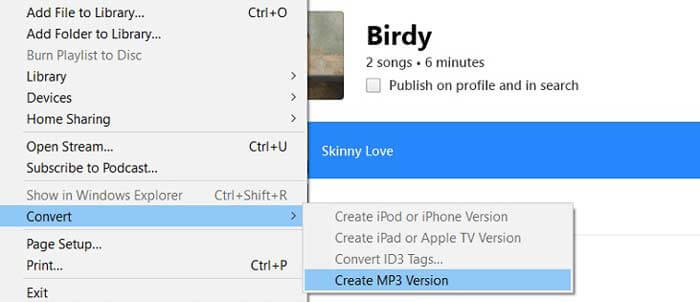Как конвертировать видео в MP3 на Linux
Нужно конвертировать MP3 файлы в аудио форматы с открытым исходным кодом? Мы вас покроем.
Конвертировать видео в MP3 с помощью SoundConverter
SoundConverter — отличный инструмент, который позволяет пользователям Linux легко транскодировать аудиофайлы между различными форматами. Однако знаете ли вы, что его также можно использовать для преобразования видеофайлов в аудио? В самом деле!
Чтобы начать процесс преобразования с SoundConverter, вы должны установить программу. Чтобы установить программу, запустите окно терминала, нажав клавиши «Ctrl + Alt + T» или «Ctrl + Shift + T» на клавиатуре. Оттуда введите инструкции командной строки ниже, которые соответствуют используемой вами операционной системе Linux.
| 1 | sudo apt install soundconverter |
| 1 | sudo apt-get install soundconverter |
| 1 | sudo pacman-Ssoundconverter |
| 1 | sudo dnf install soundconverter |
| 1 | sudo zypper install soundconverter |
После установки программы SoundConverter в среду рабочего стола Linux следуйте пошаговым инструкциям ниже, чтобы преобразовать видеофайлы в аудиофайлы MP3.
Шаг 1: Откройте приложение SoundConverter на рабочем столе Linux, выполнив поиск в меню вашего приложения.
Шаг 2: В SoundConverter найдите «кнопку добавления файла» (она находится прямо справа от кнопки «Преобразовать» в приложении) и щелкните по ней мышью. Когда вы нажмете кнопку «Добавить файл», появится всплывающее окно.
Шаг 3: Используя всплывающее окно, найдите видеофайл на вашем ПК с Linux, который вы хотите преобразовать в аудиофайл MP3.
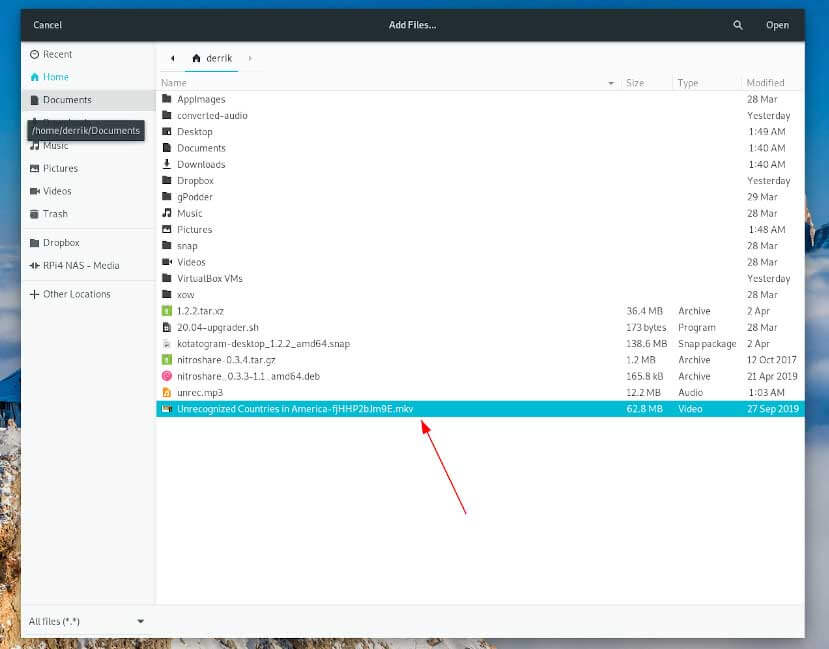
Шаг 4: Найдите значок настроек в правом верхнем углу приложения SoundConverter и щелкните по нему мышью.
Внутри области настроек установите флажок «В папку». Затем найдите кнопку «Выбрать» и нажмите на нее, чтобы настроить выходную папку.
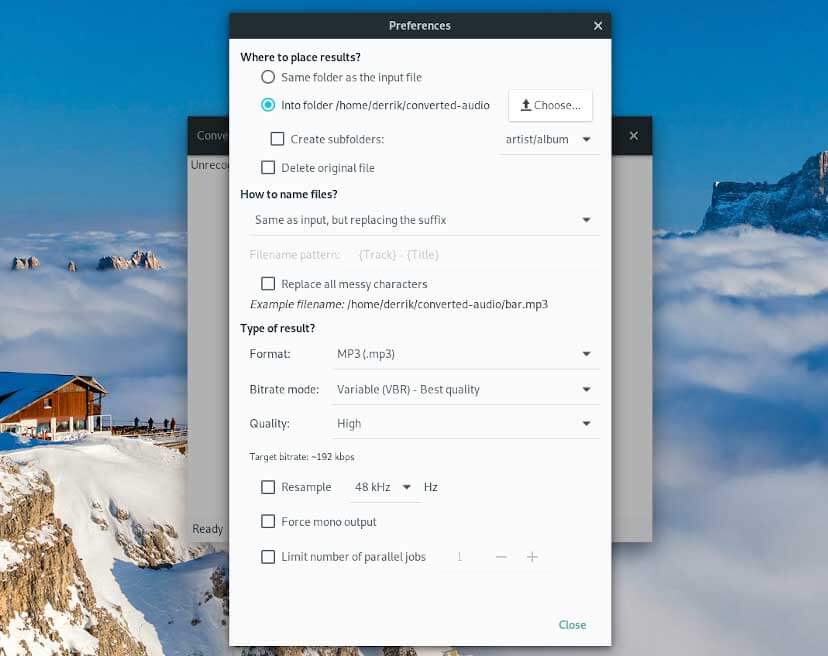
Шаг 5: Нажав кнопку «Выбрать», вы увидите всплывающее окно. Используйте это всплывающее окно, чтобы выбрать, куда следует сохранять конвертированные видеофайлы.
Шаг 6: После выбора выходной папки найдите «Тип результата?» Раздел и измените раскрывающееся меню рядом с «Формат» на «MP3».
Шаг 7: Закройте окно настроек. Затем, как только окно настроек закроется, найдите кнопку «Преобразовать» и нажмите на нее. Выбрав «Преобразовать», SoundConverter начнет транскодировать ваш видеофайл в аудиофайл MP3!
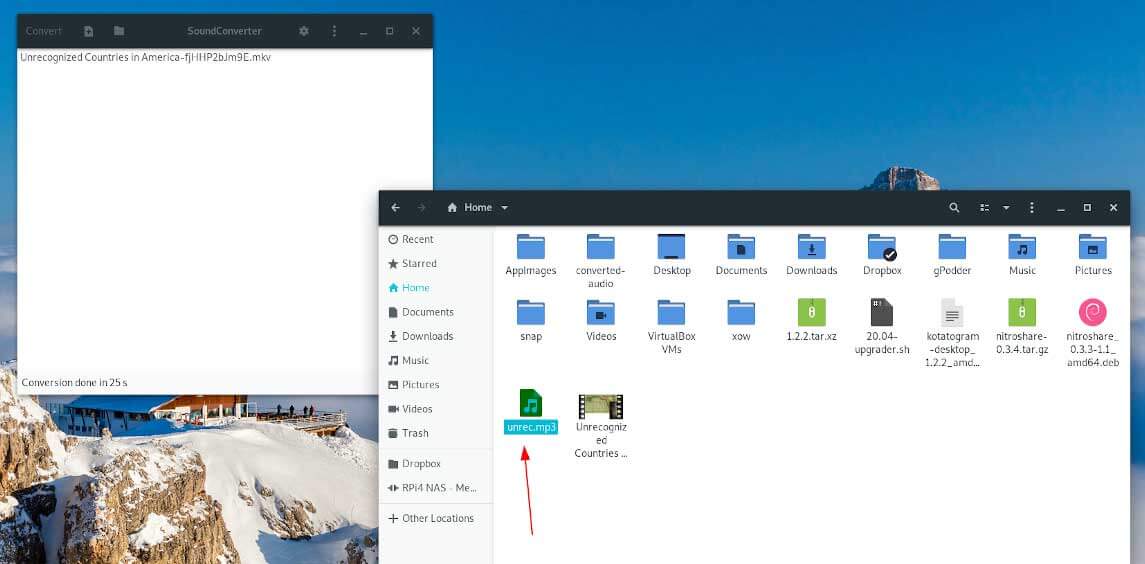
Конвертировать видео в MP3 с помощью FFMPeg
Хотя инструмент SoundConverter очень хорош для новичков в Linux, он не для всех. Некоторые пользователи Linux предпочитают командную строку, и FFMpeg — лучший инструмент преобразования командной строки, который есть на платформе.
Однако прежде чем мы перейдем к тому, как конвертировать видеофайлы в аудиофайлы MP3, мы должны продемонстрировать, как установить FFMPeg. Откройте окно терминала и следуйте инструкциям ниже, чтобы начать работу.
Универсальный для Linux
FFMpeg есть почти во всех операционных системах Linux, так как это инструмент для транскодера медиафайлов для этой платформы. Таким образом, даже если вы не используете популярную ОС Linux, у вас не должно возникнуть проблем с ее работой. Для установки откройте окно терминала, найдите «ffmpeg» и загрузите его так, как вы обычно устанавливаете программы.
С помощью инструмента FFMpeg, установленного на вашем ПК с Linux, следуйте пошаговым инструкциям ниже, чтобы узнать, как преобразовать любой видеофайл в аудиофайл MP3!
Шаг 1: Откройте окно терминала и используйте команду CD, чтобы переместить сеанс командной строки в каталог, в котором находится видеофайл.
Обратите внимание, что вам нужно будет указать точное местоположение этого видеофайла, чтобы команда CD работала. В этом примере наш видеофайл находится в
~/Videos
Ваша будет отличаться, поэтому обязательно измените приведенный ниже пример команды, чтобы отразить это.
| 1 | cd~/Videos |
Шаг 2: С помощью команды ls просмотрите каталог, содержащий видеофайл, который вы хотите преобразовать в MP3.
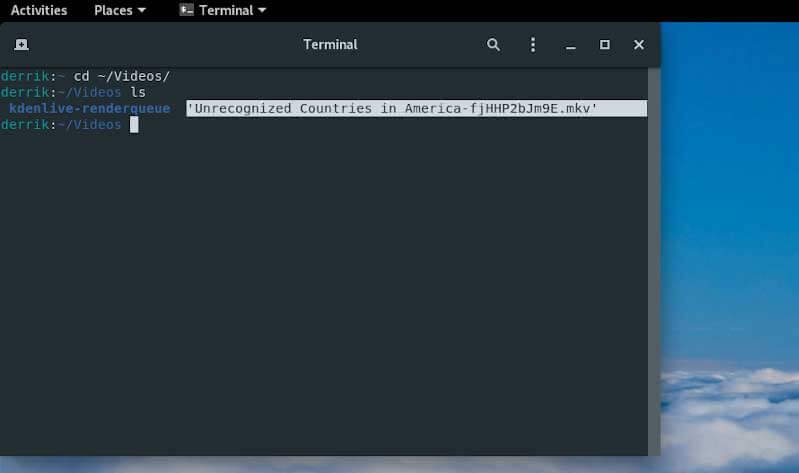
| 1 | ls |
Шаг 3: Запишите имя видеофайла и измените example.video в приведенной ниже команде, чтобы начать процесс конвертации.
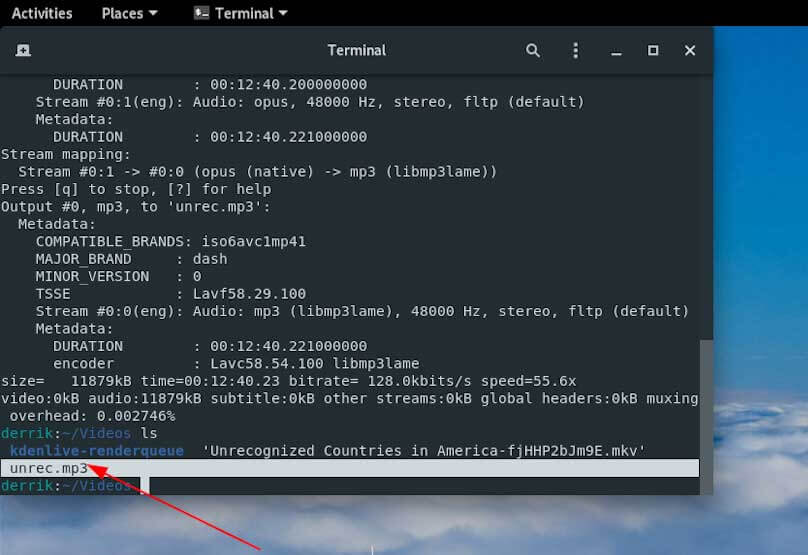
| 1 | ffmpeg-iexample.video converted-audio.mp3 |
Когда процесс будет завершен, ваш видео файл будет преобразован в MP3. Чтобы получить доступ к преобразованному аудиофайлу, откройте диспетчер файлов Linux в том месте, где находится видеофайл.
Часто задаваемые вопросы о преобразовании MP4 в MP3 Audio
Можно ли конвертировать аудио MP4 в MP3 на Mac с помощью QuickTime?
Да, это. Вы можете воспроизвести видео MP4 в QuickTime, выберите «Файл» и выберите «Конвертировать». На новой боковой панели выберите «Создать версию MP3», чтобы извлечь музыку в формате MP3 из видео MP4.
Как я могу конвертировать MP4 в MP3 онлайн бесплатно с неограниченным доступом?
Существует множество онлайн-конвертеров, которые могут удовлетворить такие требования, например CloudConvert, FreeConvert, Vidmore Online Free Video Converter и т. д. Если вам нужно бесплатное и неограниченное преобразование из MP4 в MP3, онлайн-конвертер Vidmore — мудрый выбор.
Могу ли я массово конвертировать MP4 в MP3 в Audacity?
Да, ты можешь. Однако это требует дополнительной работы. Перед преобразованием необходимо установить библиотеки FFmpeg, их можно найти в сообществе часто задаваемых вопросов Audacity. Затем вы можете импортировать видео MP4 и экспортировать их в музыку MP3 в Audacity.
Часть 4: Расширенное чтение
Файлы MP4 представляют собой мультимедийные файлы с именем MPEG-4 Part 14. Это контейнерный формат, в котором могут храниться видео, аудио, субтитры и другие данные в зависимости от содержимого. MP4 чаще всего используется для хранения цифровых видео- и аудиопотоков, особенно тех, которые определены MPEG. Он есть на iTunes, устройствах iOS (iPhone, iPod, iPad), устройствах Android (телефон и планшет), PlayStation Portable (PSP) и других портативных устройствах. Так что это один из наиболее часто используемых медиаформатов в нашей повседневной жизни.
В этой статье мы обычно представляем три способа конвертировать MP4 в MP3: из конвертера MP4 в MP3 по умолчанию на вашем Windows или Mac, бесплатного онлайн-конвертера MP4 в MP3 и приложения для преобразования MP4 в MP3 на iOS и Android. Вы можете найти легкий путь к вам сверху. Есть еще идеи? Просто оставьте нам сообщение ниже.
Win СкачатьMac Скачать
Проигрыватель Windows Media
Это встроенный в операционную систему мультимедийный проигрыватель, который входит в стандартный пакет программ Windows. Благодаря ему можно воспроизвести файлы во всех распространенных аудио и видео форматах, синхронизировать данные на портативных устройствах, импортировать мультимедиа с CD, DVD-дисков. Также с его помощью можно преобразовать из мп4 в мп3 конвертер бесплатно. Однако нужно помнить, что софт подходит только новичков и любителей, Он не имеет профессиональных инструментов, поэтому рекомендуем также посмотреть наш рейтинг конвертеров аудио с более широким функционалом.
Чтобы извлечь звуковое сопровождение из фильма, нужно:
- C помощью проводника найти нужный файл с расширением .mp4.
- Кликнуть на него правой кнопкой мыши и выбрать опцию «Открыть с помощью».
- В новом окошке нажать на «Проигрыватель Windows Media».
- Когда софт запуститься, кликнуть правой кнопкой мыши и выбрать «Дополнительные возможности».
- Во вкладке «Копировать музыку» выбрать формат MP3.
- В меню «Файл» кликнуть «Сохранить как» и написать название для трека.
- Сохранить звуковое сопровождение.
Плюсы:
- конвертер предустановлен на все ПК с операционной системой Windows;
- воспроизведение музыки, видео и конвертирование в одном окне;
- современный обновленный рабочий стол;
- возможность записи файла на компакт-диск;
- быстрое сохранение обработанных треков;
- неперегруженный интерфейс;
- на официальном сайте Microsoft есть инструкции для начинающих пользователей.
Минусы:
Часть 1. Как конвертировать MP4 в MP3 с помощью проигрывателя Windows Media (Windows)
Проигрыватель Windows Media — это мультимедийный проигрыватель, позволяющий изменять формат воспроизводимого файла. Вы можете сохранить видео в формате MP3, нажав кнопку Сохранить как после открытия.
Перед преобразованием вы можете добавить в видео несколько дополнительных музыкальных клипов. Тогда iMyFone Filme может стать вашим лучшим выбором, так как он предлагает богатый выбор бесплатной музыки и звуковых эффектов. Попробуйте и посмотрите, что у Filme есть для вас!
Выполните следующие действия, чтобы преобразовать mp4 в mp3 проигрыватель Windows Media:
5. Выберите место назначения
Выберите место для сохранения файла, затем нажмите «Сохранить». В этом месте файл будет сохранен как файл MP3.
Я думаю, вы получили ответ на свой вопрос о том, может ли проигрыватель Windows Media конвертировать mp4 в mp3.
Конвертировать MP4 в MP3 онлайн и бесплатно
Выберите файл
-
Dropbox
-
Google Drive
Загруженный тип файла:
Выбрать тип файла:
150 dpi75 dpi300 dpi600 dpi
Трехшаговое конвертирование
- Загрузить файл
- Выберите тип итогового файла
- Скачивайте файл!
конвертировать .mp4 в .mp3
Мы очень серьезно подходим к вопросу о вашей конфиденциальности! Ваше соединение обеспечено шифровкой 256 бит.
Политика конфиденциальности
Добавьте закладку для File-Converter-online.com
Реклама:
Формат mp4 является одним из наиболее распространенных форматов в сети, поскольку контейнер видео особенно эффективен при сохранении и также используется для потоковой передачи по сети — вы можете получить доступ к файлам mp4 (незаметно), даже если вы смотрите видео на таких платформах, как Посмотрите Vimeo или YouTube
Теперь важно знать, когда вам нужно конвертировать mp4 в mp3, чтобы лучше его воспроизвести, и почему во многих случаях вам нужно конвертировать mp4 в mp3 , чтобы извлечь только определенные части из контейнера mp4. В основном, в отличие от других расширений файлов, формат mp4 не имеет особого смысла, когда дело доходит до контента
Потому что mp4 может содержать не только видео, но и аудио форматы. Это становится особенно странным, когда mp4 даже не имеет расширения файла mp4, потому что существуют различные расширения файлов, которые указывают на содержимое. Однако эти окончания не являются обязательными, но были предложены Apple для уточнения содержимого и использования определенных дополнительных функций. Примером этого является файл m4b. Этот формат от mp4 обозначает аудиокнигу (аудиокнигу), в которой также можно устанавливать закладки. Вот где это может быть полезно, если вы конвертируете mp4 в mp3, потому что многие из подформатов mp4 больше не могут воспроизводиться на старых устройствах. Или не подходят, например, в качестве мелодии звонка. Преобразование Mp4 в mp3 также может быть полезно, если вы хотите извлечь звуковой файл из видеофайла — например, вы можете загрузить музыкальное видео и использовать звуковую дорожку в качестве мелодии звонка. Это извлечение также может быть полезно при отправке файлов mp4 между программами редактирования для разделения звуковой дорожки. Кроме того, mp3 — это очень простой способ сжатия аудиофайлов. Хотя это связано с потерями в отношении качества звука, эти потери обычно можно терпеть при отправке по электронной почте и сохранении на устройствах с ограниченной емкостью хранилища.
Легко конвертировать mp4 в mp3
Для того чтобы иметь возможность конвертировать mp4 в mp3, вам не обязательно требуется специальное программное обеспечение на вашем компьютере, но для перекодирования данных необходимы как минимум аудиопрограммы. Быстрый онлайн-конвертер file-converter-online.com показывает, что это можно сделать по-другому, с помощью которого вы можете легко конвертировать mp4 в mp3. Достаточно простой загрузки файла mp4, и независимо от расширения файла, mp4 кодируется в компактном формате mp3.
MP3 чаще, чем MP4
С mp3 у вас есть удобное расширение файла, с помощью которого вы можете отправлять аудиофайлы компактным способом и гарантировать, что ваши получатели смогут открыть их на любом устройстве. Особенно, когда ваши приемники получают доступ к аудиоданным на ходу, вы делаете им одолжение благодаря эффективному кодированию. Для личного использования универсального формата mp4 в формате mp3 вы можете использовать практически любое загруженное видео YouTube в качестве аудиофайла и, таким образом, легко создавать новые рингтоны или слушать подкасты и выпуски новостей даже без онлайн-доступа на ходу.
7.6/10(7 голоса)
На данный момент мы поддерживаем конвертирование следующих файлов MP4:
- MP4 в PNG
- MP4 в JPG
- MP4 в WEBP
- MP4 в GIF
- MP4 в WEBM
- MP4 в FLV
- MP4 в MOV
- MP4 в M4A
- MP4 в MPEG
- MP4 в AVI
- MP4 в MP3
Все конвертеры
Из: MP4
MP4 — это контейнерный формат, который может содержать мультимедийный контент, такой как видео и аудио дорожки, графика, 2D и 3D анимация, текст в виде субтитров, интерактивные приложения в виде меню и многое другое. Несмотря на сильное сжатие, файл …
Расширение: .mp4 Более подробная информация и конвертеры для MP4
В: MP3
MP3 является одним из самых популярных форматов для хранения аудиоданных. Формат файла, разработанный Институтом Фраунгофера в 1982 году, по качеству звучания с потерями по сравнению с CD. В зависимости от настройки скорости передачи данных сжатие мо …
Расширение: .mp3 Более подробная информация и конвертеры для MP3
Не удается открыть файл?
Если вы не можете заставить свой файл открываться с предложениями сверху, проверьте, правильно ли вы читаете расширение файла. Легко путать его с тем, что написано аналогично, но аналогичные расширения файлов не означают, что форматы файлов похожи или что они могут использоваться с одними и теми же программными инструментами.
Например, расширение файла AMP выглядит ужасно много, как AMR, но даже не связано с ним. Следуйте этой ссылке, чтобы узнать больше о файлах AMP, если это формат файла, с которым вы на самом деле имеете дело.
Некоторые другие расширения файлов, которые могут быть запутаны как AMR-файл, включают AMC (AMC Video), AML (язык машинного интерфейса ACPI), AM (шаблон автомата Makefile), AMV (Anime Music Video), AMS (настройка Adobe Monitor) и AMF ( Производство добавок).
Поскольку формат AMR основан на формате контейнера 3GPP, 3GA — это еще одно расширение файла, которое может использовать этот формат. 3GA используется для аудио, поэтому не путайте его с форматом видеоконтента 3GP.
В дополнение к этому, и чтобы сделать его еще более запутанным, файлы AMR-WB, которые заканчиваются AWB, очень похожи на правописание на файлы AWBR, которые являются файлами WriteOnline WordBar, используемыми с Clicker. Опять же, оба формата не имеют ничего общего друг с другом и не работают с одними и теми же приложениями.
Часть 2: Как конвертировать MP4 в MP3 онлайн бесплатно
Для людей, которым нужно конвертировать видео в MP3 на ноутбуке, лучше использовать онлайн-конвертер MP4 в MP3. Нет необходимости использовать какой-либо платный конвертер видео в аудио. Бесплатный онлайн-конвертер видео из MP4 в видео может помочь вам завершить все преобразования файлов.
1. Онлайн-конвертер видео — конвертируйте видео в MP3 на Mac и Windows
С более чем 1.2 миллиона публикаций в Facebook, Онлайн-видео конвертер получил высокую репутацию онлайн-конвертера файлов. В Online Video Converter есть несколько видео и аудио форматов, и вам не нужно регистрировать и устанавливать это онлайн-видео в бесплатный конвертер MP3.
Шаг 1. Загрузите видео в формате MP4.
Нажмите оранжевый Выбрать или перетащить файл кнопку и перетащите или импортируйте видео MP4 с рабочего стола.
Шаг 2: конвертируйте MP4 в MP3 онлайн.
Выберите MP3 в качестве формата преобразования видео в аудио и щелкните значок Start следующий вариант, чтобы начать онлайн-преобразование аудиофайлов.
Шаг 3: Сохраните музыку в формате MP3.
После бесплатного преобразования MP4 в MP3 в Интернете вам необходимо щелкнуть ссылку для загрузки, чтобы сохранить преобразованный звук в формате MP3 для использования в автономном режиме.
Онлайн-конвертер видео может работать в большинстве браузеров. Поэтому независимо от того, конвертируете ли вы MP4 в MP3 на компьютере Mac или Windows, онлайн-конвертер MP3 предоставит вам легкое и быстрое преобразование файлов бесплатно.
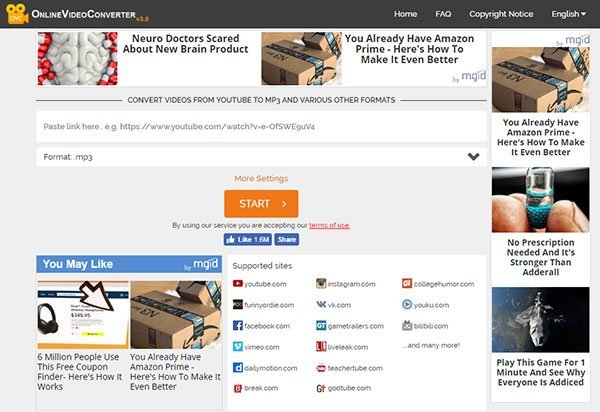
2. Convertio — онлайн-конвертер MP4 в MP3
Шаг 1. Импортируйте видео MP4.
Есть 4 источника видео, в которые вы можете загружать видео MP4 с компьютера, Dropbox, Google Drive и URL.
Шаг 2: конвертируйте MP3 из MP4 в онлайн.
Не забудьте выбрать MP3 в качестве целевого формата аудио конвертации. Если вы хотите конвертировать MP4 в другие музыкальные стили, вы можете выбрать один из более чем 200 аудиоформатов в Convertio.
Откройте ссылку для скачивания и сохраните аудио в формате MP3 из MP4 прямо в Dropbox или Google Drive.
Итак, Convertio — это усовершенствованный конвертер видео в аудиофайлы MP3, с помощью которого люди могут извлекать файлы MP3 с высоким качеством и высокой скоростью без дополнительной оплаты. Преобразование MP4 в MP3 — это 3 шага для всех конвертеров файлов с импортом, редактированием и сохранением. Не стесняйтесь извлекать хорошую фоновую музыку или другой звук из видео MP4 на автостраде.
Часть 1: Как конвертировать MP4 в MP3 онлайн бесплатно
Онлайн-конвертер MP4 в MP3 — удобный и бесплатный выбор. Вы можете преобразовать MP4 в формат MP3 для извлечения звука без сторонних программ. Однако большинство онлайн-конвертеров MP4 в MP3 имеют ограничения на максимальный размер файла. Если вы хотите конвертировать файлы MP4 в MP3 онлайн, используя Бесплатный онлайн-конвертер видео FVC может быть вашим первым выбором.
• 100% бесплатно конвертировать MP4 в MP3 онлайн.
• Поддержка пакетного преобразования.
• Настройте аудиокодер, канал, частоту дискретизации и битрейт.
• Интуитивно понятный и чистый интерфейс.
Шаг 1: Нажмите Добавить файлы для преобразования на официальном сайте. Когда вы впервые используете онлайн-конвертер аудио, вам необходимо загрузить его программу запуска. Это займет всего несколько килобайт.
Шаг 2: Выберите видео MP4, которое вы хотите преобразовать в MP3. Нажмите открыто чтобы подтвердить.
Шаг 3: Щелкните значок Аудио значок в правом нижнем углу. Установите MP3 как выходной аудиоформат.
Шаг 4: Чтобы настроить качество звука и размер файла, нажмите шестеренку Настройки икона. Здесь вы можете настроить частоту дискретизации звука, канал, битрейт и кодировщик. Затем нажмите в порядке сохранить изменения.
Шаг 5: Нажмите Перерабатывать конвертировать из MP4 в MP3 онлайн. Вы можете бесплатно конвертировать MP4 в MP3 размером более 100 МБ или даже больше.

Этот бесплатный онлайн-конвертер MP4 также может преобразовывать MP4 в другие форматы, такие как M2TS, MTS, MOV, MKV, WMV, TS, Гифка, так далее.
Сотни полезных функций у вас под рукой
Что отличает DoNotPay от обычных инструментов преобразования файлов, так это множество других функций, к которым вы получаете доступ, как только начнете использовать наше приложение.
Помимо преобразования сотен типов файлов, вы также можете использовать DoNotPay, чтобы:
Загружайте видео из социальных сетей и Интернета одним щелчком мыши
DoNotPay — это не просто конвертер. Это приложение, призванное упростить вашу жизнь за счет автоматизации утомительных и сложных задач. В нашем отмеченном наградами приложении вы найдете сотни различных продуктов, которые помогут вам сэкономить время и деньги!
Часть 9: Часто задаваемые вопросы о MP4 to MP3
В общем, вы можете конвертировать MP4 в MP3 на своем телефоне или компьютере с помощью вышеуказанных методов. Независимо от того, хотите ли вы извлекать звук в формате MP3 из видео MP4 сразу или по отдельности, вы можете выбрать один из перечисленных выше онлайн- и офлайн-конвертеров видео. В большинстве случаев преобразование MP4 в MP3 может быть завершено в течение нескольких минут. Если вы конвертируете MP4 в файл MP3 дольше 2 часов, вам следует попробовать новый инструмент. Просто замените этот неработающий аудио экстрактор любыми другими инструментами, упомянутыми выше.
Аллен Миллер11 ноября 2021 г.Конвертация MP4
Превосходно
Рейтинг: 4.8 / 5 (на основе 61 голосов)
Bandicut
Bandicut is a free MP4 to MP3 converter that allows users to split, join, cut, etc., the video as per their requirement.
How to extract MP3 from MP4 using Bandicut?
- Download and install the Bandicut.
- Click on the cut.
- Import MP4 file in the software.
- Set the beginning or endpoint that needs to be trimmed.
- Click on “Extract audio track”.
- Click on Start.
It is also easier to maintain the original audio quality after the extraction. The software supports hardware-accelerated AMD/NVIDIA/AMD h.264 encoders. Though if you are a serious Vtuber you might want to consider some of these best Vtuber software instead for lending a more professional touch.
ВидеоМАСТЕР
Это мощный русскоязычный видео конвертер mp4 в mp3, с помощью которого можно быстро обрезать, преобразовать фильм, музыкальный клип, записать файлы на DVD и извлечь звук из ролика. Софт для Windows имеет возможность настройки битрейта, аудиоканала, размер трека на выходе.
Пошаговая инструкция, как конвертировать мп4 в мп3:
- Скачать редактор на компьютер с официального сайта разработчика. Софт подходит для операционной системы Windows, занимает всего 56 MB на диске.
- Кликнуть на кнопку «Добавить видео» и указать путь к файлу. На этом этапе вы можете выбрать несколько роликов, чтобы извлечь аудиофайлы в пакетном режиме. Приложение поддерживает AVI, MTS, MP4, MPEG, 3GP, WMV, MOV, VOB, MKV.
- Изменить выходной аудиоформат в меню «Конвертировать в формат».
- Установить настройки конвертирования (кодек, битрейт, частота дискретизации и т. д.).
- Запустить преобразование в формат AAC, AC3, FLAC, M4A, MP3, OGG, WAV или WMA, кликнув на «Конвертировать».
Плюсы:
- удобно настраивать битрейт аудио (kbps, кбит);
- поддержка большого числа форматов;
- встроенный редактор, позволяющий нормализовать громкость, наложить специальные эффекты;
- быстрые загрузка, обработка и сохранение файла;
- возможность конвертировать звук для прослушивания на конкретных мобильных устройствах (iPhone, Samsung, Huawei и др.) без потери данных, качества звука;
- простой интерфейс на русском языке;
- встроенный проигрыватель.
Минусы:
Вариант два. Чуть сложнее, но гораздо быстрее.
Теперь о приятном. Второй из способов конвертации звуковой дорожки в видео файле выглядит лишь чуток сложнее, но зато скорость обработки файлов в этом случае возрастает раз в 30(!), если не больше. Мы опять же будем использовать стороннюю программу. Теперь она будет называться XMedia Recode. На сайте программы нет русского языка, так что вот вам сразу ссылка на страничку для скачивания. На скриншоте видно, куда надо щёлкнуть, чтобы скачать последнюю версию программы.
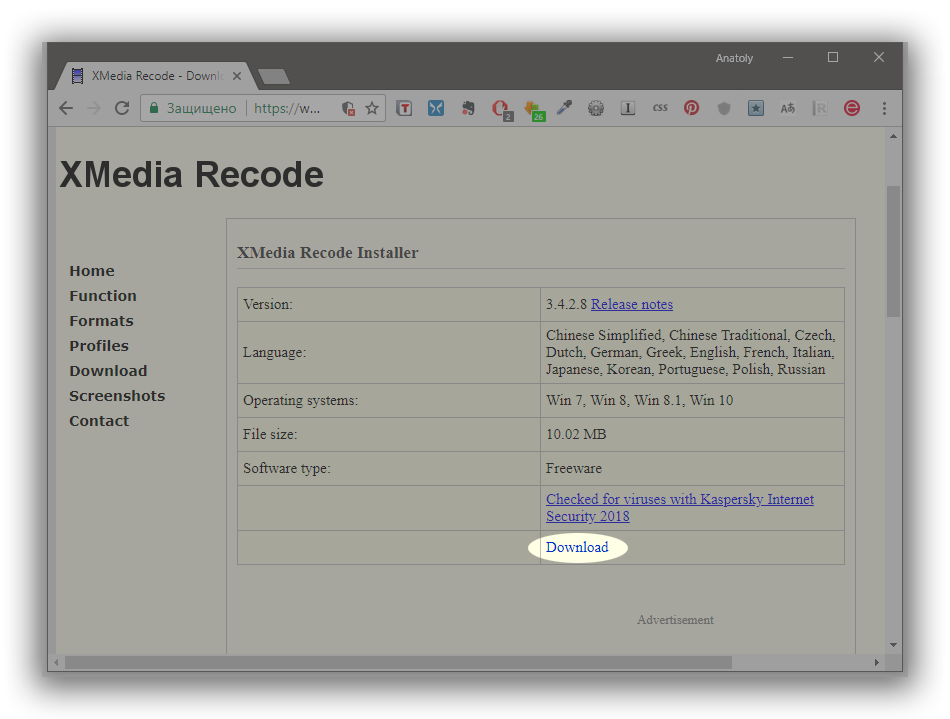
Сайт программы не выглядит внушительно и вполне возможно скоро прикажет долго жить, поэтому на всякий случай оставляю всем желающим возможность скачать программу XMedia Recode последней доступной на момент написания этой буквы версии 3.4.2.8 прямо с моего сайта.
После скачивания и установки XMedia Recode, возможно, понадобится первым делом переключить интерфейс программы на русский язык. Делается это элементарно. В меню выбираем команду Options->Preferences. В открывшемся окне настроек в левой колонке выбираем раздел Langage (он последний в списке). Справа в окне в списке языков выделяем Русский и фиксируем результат кнопкой OK.
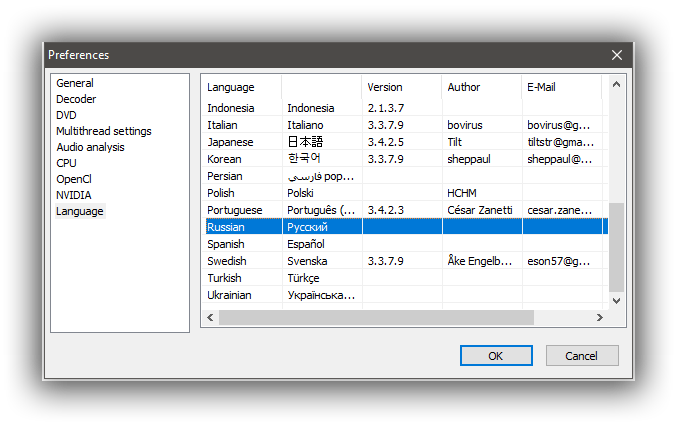
Теперь последовательность действий такая (ты же помнишь, что нам нужно только переделать звуковую дорожку в формат MP3):
- Открыть в программе нужный файл.
- Выбрать формат файла на выходе во вкладке Формат.
- Сказать программе, чтобы она не трогала видео дорожку на вкладке Видео.
- Выбрать формат аудио дорожки MP3 на вкладке Аудио.
- Добавить файл в список обработки кнопкой Добавить.
- Запустить обработку кнопкой Кодировать.

Сейчас я покажу всё это в картинках. После открытия видео файла на вкладке Формат выбираем профиль По выбору, формат файла Matroska, тип файла mkv.
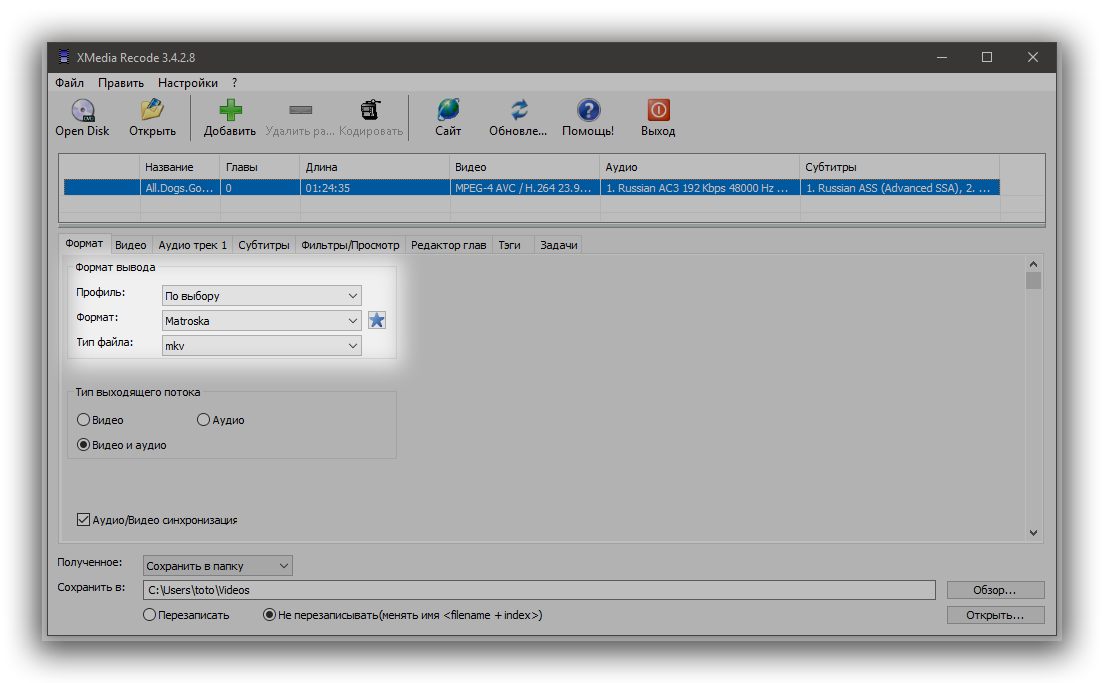
На вкладке Видео выбираем режим Копирование, чтобы видео дорожка у нас сохранилась в первоначальном виде:
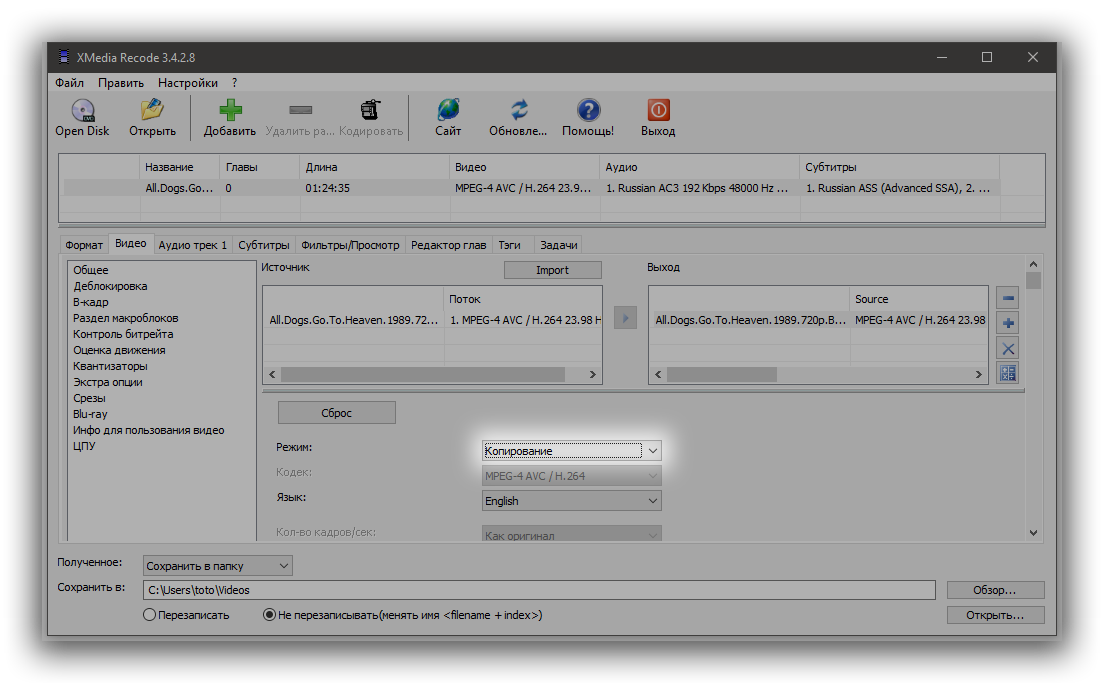
Переходим к вкладке Аудио. В двух списках вверху вкладки мы видим, какие звуковые дорожки доступны в исходном файле (левый список) и какая дорожка из доступных выбрана для включения в выходной файл. При желании можно выбрать другую дорожку или включить несколько дорожек на выбор. Для этого используем кнопки управления списками.
Когда звуковая дорожка выбрана, устанавливаем её параметры в выходном файле. В нашем случае выбираем режим Конвертация и кодек MP3.
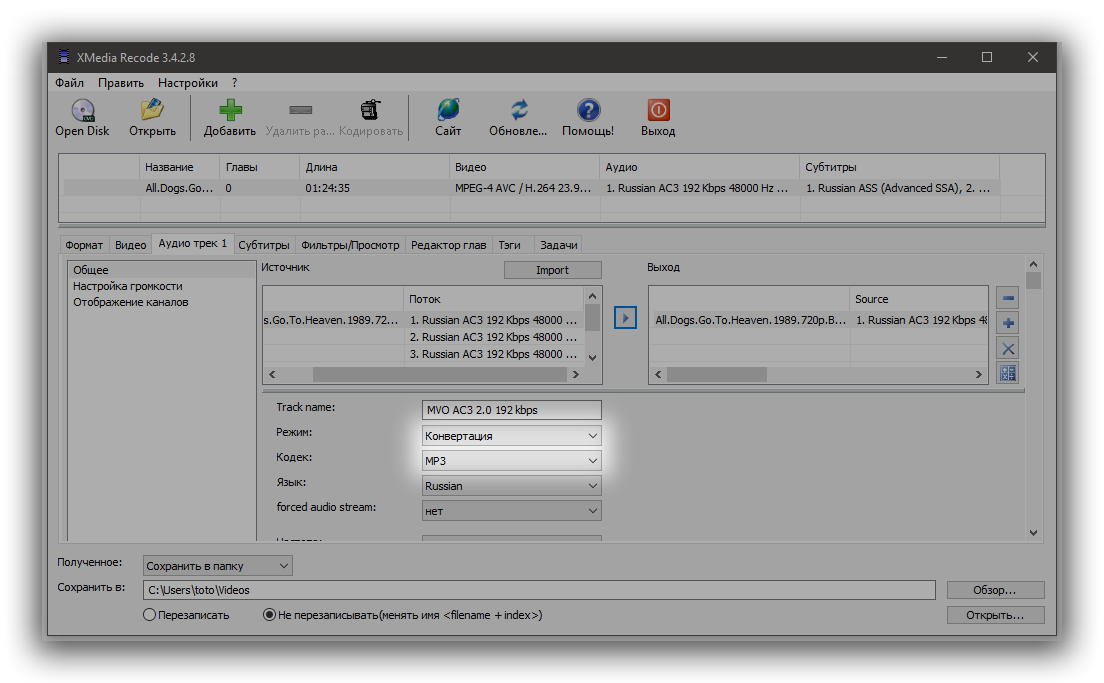
Остальные параметры на других вкладках нас не интересуют, так как ни субтитров, ни тегов, ни фильтров мы не используем. Если есть желание, можешь поиграть с этими вкладками самостоятельно.
Осталось только нажать по очереди кнопки Добавить и Конвертировать. Процесс пошёл.
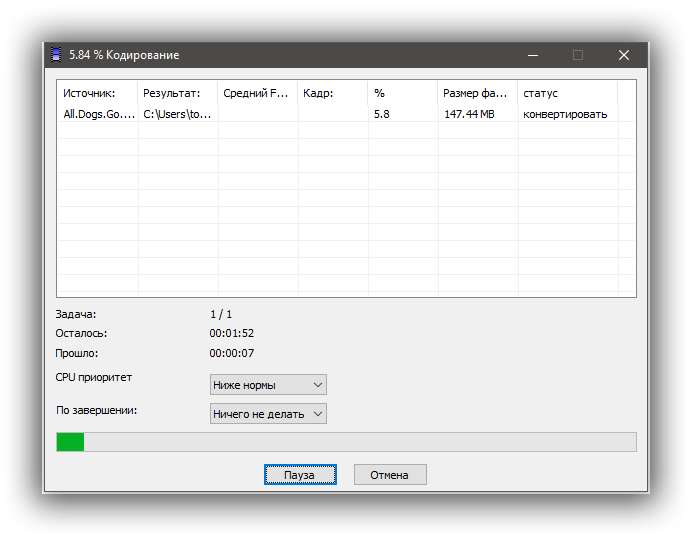
Ждём пару минут и наслаждаемся результатом.
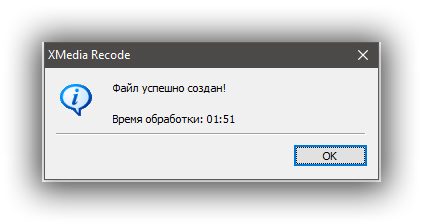
Заметь, по сравнению с предыдущей программой время обработки сократилось с нескольких часов до нескольких минут. Вот это я называю оптимизацией производства!
Freemake Video Converter
Студия Ellora Assets Corporation выпустила удобный, многофункциональный и популярный конвертер для видеофайлов под названием Freemake Video Converter. Он дает возможность работать с теми же типами файлов, что и предыдущая программа, но в отличие от нее имеет меньше возможностей. При этом Freemake Video Converter стала совершенно бесплатной утилитой и помогает конвертировать контент без каких-либо ограничений.
Первое, что потребуется сделать пользователю, — скачать программу с официального сайта и установить на компьютер. Дальше нужно действовать согласно инструкции:
- запустить утилиту кликом по ярлыку на рабочем столе;
- чтобы выбрать файл, который будет конвертирован, кликнуть по кнопке «Видео»;
- после выбора документа необходимо указать, в каком формате нужно получить файл. Для этого нужно отыскать кнопку «В MP3» и нажать на нее;
- появится новое окно, в котором нужно прописать путь для сохранения файла;
- для запуска процесса преобразования контента из формата MP4 в формат MP3 кликнуть на кнопку «Конвертировать».
После запуска программа начнет процесс конвертирования, а пользователю следует подождать какое-то время, чтобы получить интересующий результат.
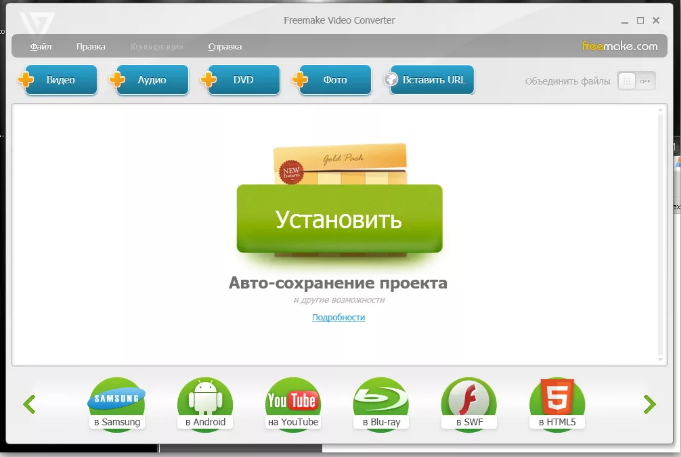 Freemake Video Converter
Freemake Video Converter
Часть 6: конвертируйте видео в аудио на Android бесплатно
С рейтингом около 4.5 звезд в Play Store, Видео для MP3 конвертер — еще одно приложение, которое может конвертировать ваши видеофайлы в аудио прямо на вашем Android-смартфоне. Кроме того, приложение также позволяет выполнять базовую обрезку видео, которая может пригодиться, делая весь клип более информативным, удаляя из него ненужные фрагменты.
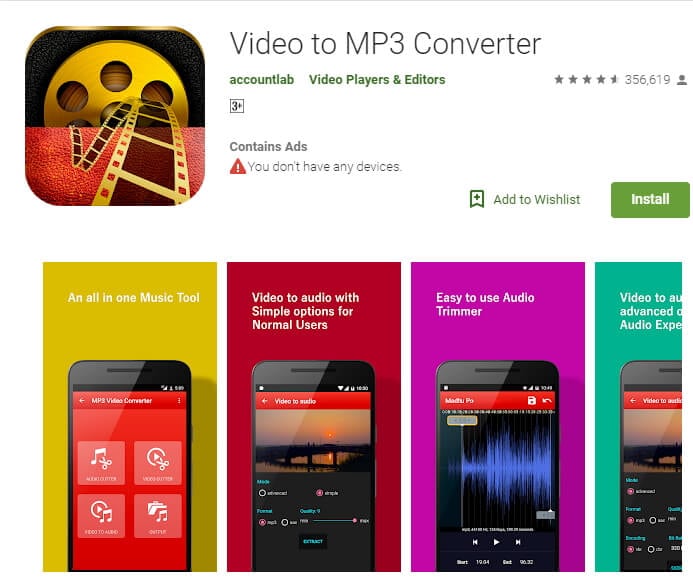
Ты можешь научиться как конвертировать видео в аудио с помощью конвертера видео в MP3, следуя приведенным ниже инструкциям:
-
Запустите конвертер видео в MP3
-
Импортируйте исходный видеоклип из памяти смарт-устройства Android.
-
Обрежьте отснятый материал, чтобы оставить только важную часть
-
Настройка выходных настроек
-
Извлечь звук из видео
Преимущества использования конвертера видео в MP3
Некоторые преимущества использования Video to MP3 Converter включают в себя:
-
Он поддерживает все популярные видеоформаты, такие как MP4, 3GP, WMV и т. д.
-
Имеет простой интерфейс
-
Предлагает различные аудио битрейты на выбор при экспорте
-
Позволяет базовую обрезку
Минусы: Не имеет большого количества параметров редактирования, поэтому при использовании приложения нельзя выполнять детальные манипуляции с медиафайлами.
Поддерживаемые форматы аудио: Конвертер видео в MP3 на момент написания этой статьи поддерживает форматы MP3 и AAC.
Заключение
Learningкак конвертировать MP4 в MP3 это простой процесс, и если у вас есть приличный компьютер или смартфон iOS или Android, вы можете практически мгновенно извлекать аудио в выбранном вами формате из видеоклипов. Кроме того, если вы профессионал и хотите подготовить медиаклипы для клиентов или своего канала, использование передовых инструментов, таких как FilmoraTool или Audacity, даст вам лучший опыт конвертации.
FilmoraИнструмент
Легко начните работу с высокой производительностью, интуитивно понятным интерфейсом и бесчисленными эффектами FilmoraTool!
XNUMX XNUMX XNUMX Узнать подробнее>
Часть 2. Лучшая альтернатива: преобразование MP4 в Mp3 с помощью iMyFone Filme с легкостью на рабочем столе (Win&Mac)
Хотя для преобразования в MP3 можно использовать описанные выше методы, это все равно рискованно из-за задержки и ужасно сложно. Если вы не хотите заниматься какими-либо техническими процессами, вы можете обратиться к iMyFone Filme, который предлагает удивительно простое решение для преобразования MP4 в MP3.
Замечательные возможности iMyFone Filme
Удобный для пользователя, без каких-либо технических знаний, необходимых для редактирования ваших видео.
Легко получить несколько ресурсов без дополнительной платы.
Бесплатная пробная версия редактора, во время которой вы можете проверить совместимость.
Возможность конвертировать MP4 в MP3 быстро и легко.
Способ 4. Как перевести MP4 в MP3 с помощью проигрывателя Windows Media
Проигрыватель Windows Media предлагает больше, чем просто воспроизведение видео MP4 в Windows. Если на вашем компьютере установлен проигрыватель Windows Media, конвертировать видео MP4 в MP3 будет намного проще на устройствах с Windows 10, 11 или даже более ранних версий. Во время преобразования поддерживается любая версия проигрывателя Windows Media.
Шаг 1. Откройте проигрыватель Windows Media на ПК.
Шаг 2. Выберите «Открыть…» в списке «Файл» в верхнем левом углу. Найдите файл MP4 и нажмите «Открыть» для подтверждения.
Шаг 3. Нажмите «Меню», чтобы вернуться на главный экран проигрывателя Windows Media.
Шаг 4. Нажмите «Организовать», а затем «Параметры».
Шаг 5. В разделе «Копировать музыку» нажмите «Изменить…», чтобы выбрать новую папку назначения. Выберите «MP3» в качестве выходного аудиоформата в разделе «Формат».
Шаг 6. Нажмите «ОК», чтобы начать преобразование MP4 в MP3 в проигрывателе Windows Media.
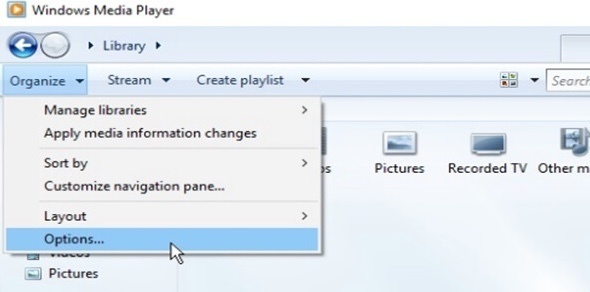
Преобразование MP4 в файл формата MP3 на Online-Convert
Online-Convert — сервис для конвертации изображений, аудио, видео, документов, электронных книг, архивов, веб-сервисов, программ, устройств. На сайте имеются инструменты для сжимания файлов и распознавания содержимого с помощью OCR.
На Online-Convert доступны следующие возможности при конвертировании MP4 в MP3 онлайн бесплатно:
- Можно конвертировать несколько файлов партиями по 5 файлов.
- В бесплатном режиме доступно 20 конверсий в день.
- Максимально допустимый размер файла или общий размер при пакетном конвертировании — 100 МБ.
- Поддерживается импорт из Интернета, Dropbox и Google Диска.
- Предлагаются дополнительные настройки для определения битрейта, частоты и аудиоканалов, обрезки аудиодорожки, удаление обложки.
Действуйте по этой инструкции:
- Перейдите к этому конвертеру, используя ссылку: https://audio.online-convert.com/ru/convert-to-mp3.
- С помощью кнопки «Выберите файл» добавьте файл MP4 с устройства, Google Drive и Dropbox, по URL-адресу, или перетащите его в специальную область.
- Откройте «Дополнительные настройки», чтобы изменить характеристики звука: постоянный или переменный битрейт, частоту, каналы. Если вы хотите обрезать аудиодорожку, введите точные временные метки.
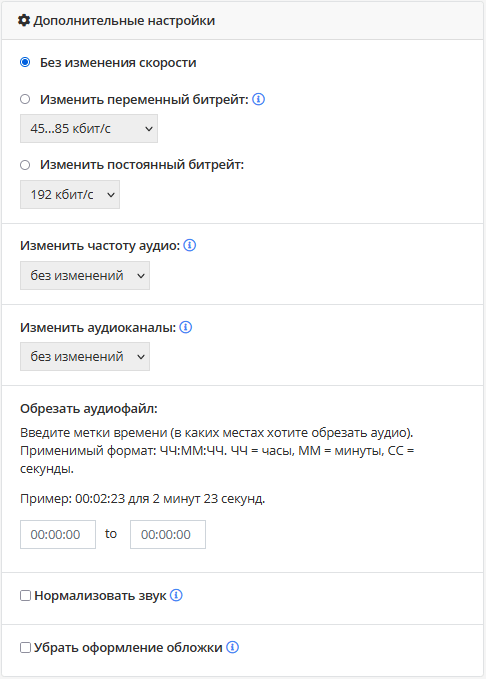
- Запустите конвертацию, нажав на кнопку «Начать».
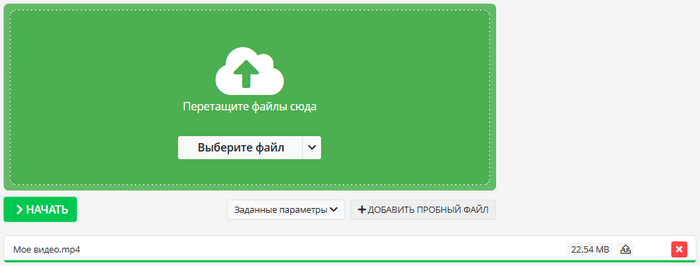
- Загрузите преобразованный файл MP3 на компьютер в обычном виде, в ZIP-архиве, отправьте его в облачные хранилища Dropbox и Google Drive, или скопируйте QR-код, чтобы поделиться им с другими пользователями.
Часть 4: Как конвертировать MP4 в MP3 на iPhone с помощью медиаконвертера
Если вы хотите создать файл MP3 из MP4 на iPhone, вы можете использовать Приложение Media Converter. Приложение позволяет пользователям извлекать аудио из формата MP4 в MP3. Более того, вы также можете конвертировать видео MP4 в другие видео и аудио форматы.
Шаг 1: Бесплатно скачайте и установите Media Player на iPhone.
Шаг 2: Коснитесь + в правом верхнем углу. выбирать Импортировать видео чтобы добавить видео MP4.
Шаг 3: Выбрать Информация икона. Выбрать Извлечь аудио из Тип конверсии. Установите MP3 как выходной формат.
Шаг 4: выберите Перерабатывать конвертировать MP4 в MP3 на iPad и iPhone.
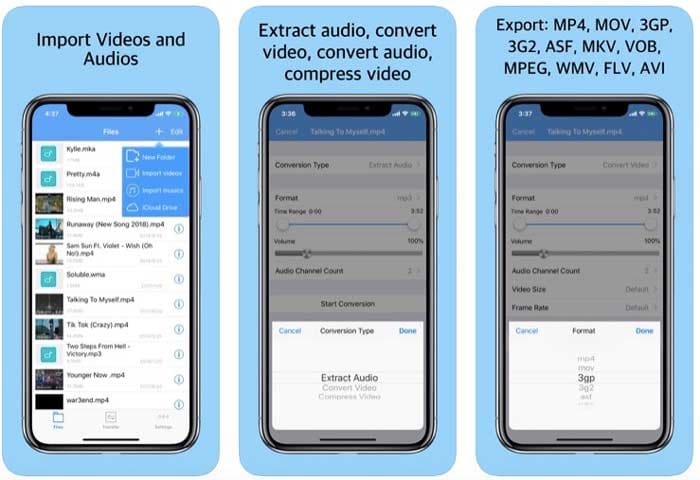
Конвертируем MP4 в MP3 в XMedia Recode
XMedia Recode — приложение для преобразования файлов между большим количеством мультимедийных форматов. В программе XMedia Recode можно конвертировать MP4 в MP3 бесплатно.
Помимо конвертирования в XMedia Recode поддерживаются некоторые функции по редактированию медиа файлов, создание DVD-диска, доступна настройка параметров конвертации.
Перевод MP4 в MP3 проходит следующим способом:
- Перетащите видео в окно XMedia Recode или используйте кнопку «Открыть».
- Во вкладке «Формат» в разделе «Формат вывода» в поле «Формат:» выберите «MP3».
- Если необходимо изменить настройки по умолчанию, откройте вкладку «Аудио трек 1», чтобы поменять некоторые параметры: режим, кодек, частоту, каналы, битрейт, качество, низкие и высокие частоты.
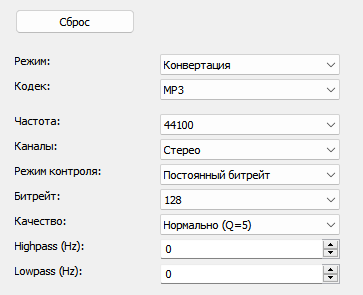
- Нажмите на кнопку «Добавить», а затем «Кодировать».
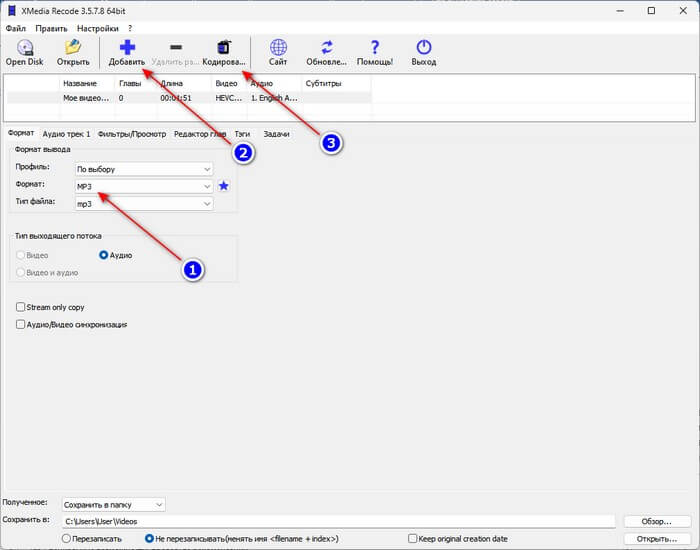
- После завершения кодирования файл успешно создан и доступен для дальнейших действий по вашему желанию.
Подробнее: XMedia Recode: конвертер видео и аудио
Freemake Audio Converter
Еще одна популярная программа от студии Ellora Assets Corporation. Она используется в тех случаях, когда в загрузке конвертера для видеофайлов нет необходимости, потому что он практически не применяется и при этом поглощает большое количество свободного места. Freemake Audio Converter позволяет быстро и удобно преобразовать видеоконтент в популярный аудиоформат. Скачать утилиту можно на официальной странице разработчика.
Программа имеет множество интересных преимуществ, при этом у нее практически нет недостатков, за исключением небольшого количества рабочих инструментов.
Чтобы преобразовать файл из формата MP4 в формат MP3, необходимо выполнить следующие действия:
- кликнуть по иконке программы на рабочем столе или в меню Пуск для запуска утилиты;
- чтобы начать новое действие, кликнуть на кнопку «Аудио»;
- откроется окно, в нем нужно указать файл для обработки. После того, как пользователь определится с преобразуемым контентом, кликнуть «Открыть»;
- нажать на кнопку «В MP3», чтобы выбрать формат, в котором необходимо получить файл после конвертирования;
- в новом окне назначить параметры конвертирования;
- кликнуть по кнопке «Конвертировать».
Подождать некоторое время, пока программа не завершит процесс преобразования файла.
Часть 3: Как конвертировать MP4 в MP3 на Mac с iTunes
iTunes предустановлен на всех компьютерах Mac. Вы можете использовать iTunes, чтобы бесплатно преобразовать MP4 в MP3 на Mac. Просто создайте предустановку версии MP3. Позже вы можете преобразовать MP4 в MP3 напрямую с помощью iTunes.
Шаг 1: Обновите iTunes до последней версии. выбирать Предпочтения из редактировать список.
Шаг 2: в Общее раздел, щелкните Настройки импорта.
Шаг 3: Разверните список рядом с Импортировать с помощью. Выбрать MP3 кодировщик. Затем нажмите в порядке чтобы подтвердить.
Шаг 4: Добавьте видео MP4 в свою медиатеку iTunes.
Шаг 5: Нажмите файл на вершине. Выбрать Перерабатывать а затем выберите Создать версию MP3. Теперь вы можете конвертировать MP4 в MP3 с помощью iTunes на Mac.